误删 D 盘数据怎么办?推荐使用数据恢复软件 EasyRecovery
不小心删掉数据不可怕,在回收站找回就行了。但是,如果连回收站也清空了,要如何找回丢失的数据呢?在这里推荐使用数据恢复软件——EasyRecovery,用它可以恢复不小心删除的数据。
EasyRecovery 有几个版本——个人版,专业版和企业版。个人用户推荐使用个人版或专业版,企业用户推荐使用企业版。
Eayrecovery 免费下载地址: https://souurl.cn/WjLbuT
下面是 EasyRecovery 个人版恢复文件夹得具体操作步骤:
第一步:下载好这款文件恢复软件,然后双击打开软件,勾选“所有数据”——点击“下一个”。
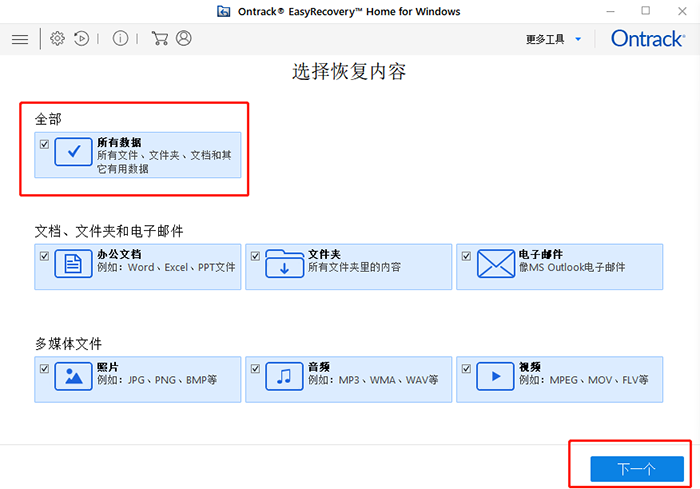
第二步:勾选数据之前存放的位置,如果忘记存放位置,就全部勾选!本文以丢失 D 盘数据为例,故在这里选择勾选 D 盘。勾选好后,点击“扫描”。
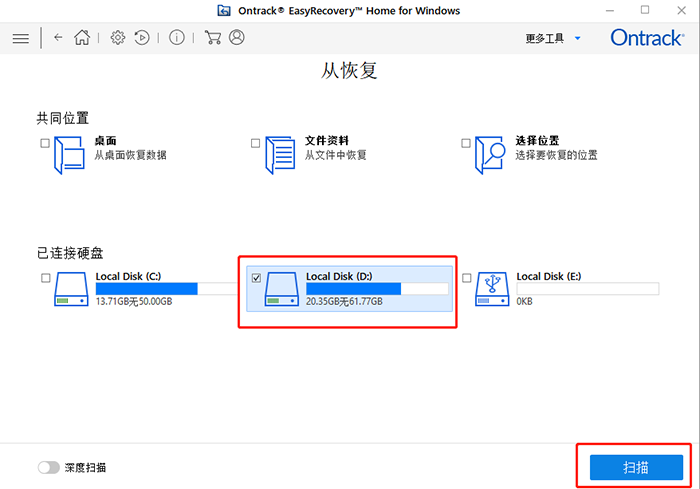
接下来,数据恢复软件 EasyRecovery 进入扫描状态,如下图,可以查看扫描进度。
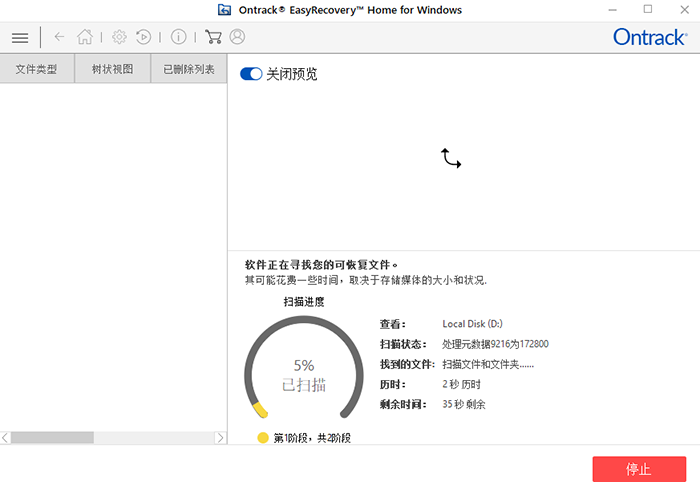
第三步:扫描扫描完成后,会有一个“成功完成扫描”的弹窗提示(如下图),点击“关闭”。
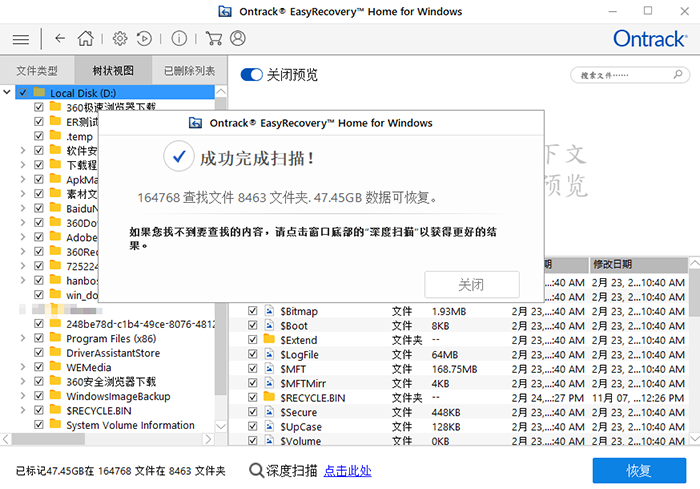
第四步:找出误删的数据。
如果记得文件名称,那找回会更加方便,这时在右上角输入文件名称来进行搜索即可。搜索结果出来后,点击选择这个文件,然后点击“恢复”(如下图)。
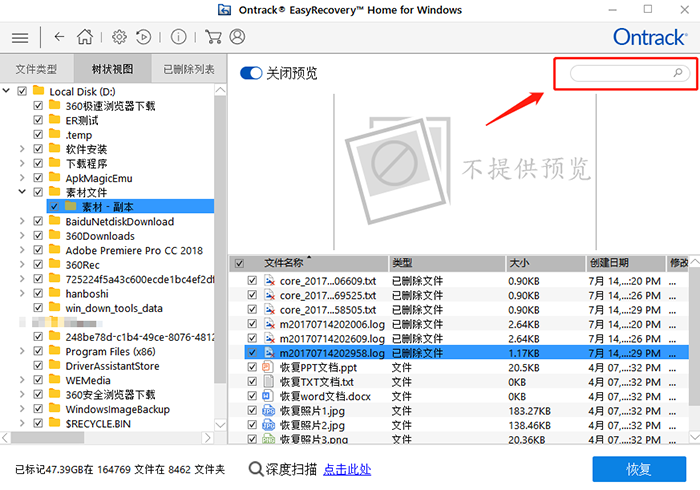
如果不记得数据名称,那么可以点击“文件类型”来找出你需要恢复的数据,文件类型以照片、音频、视频、文档、文本等进行分类。
例如点击“文件类型”——照片——JPEG 将得到图 6 的界面,恢复的数据信息就在右侧,分别显示文件名称、类型、大小、创建日期、修改日期等信息。
在找到需要恢复的数据后,单击选择文件,然后点击“恢复”。
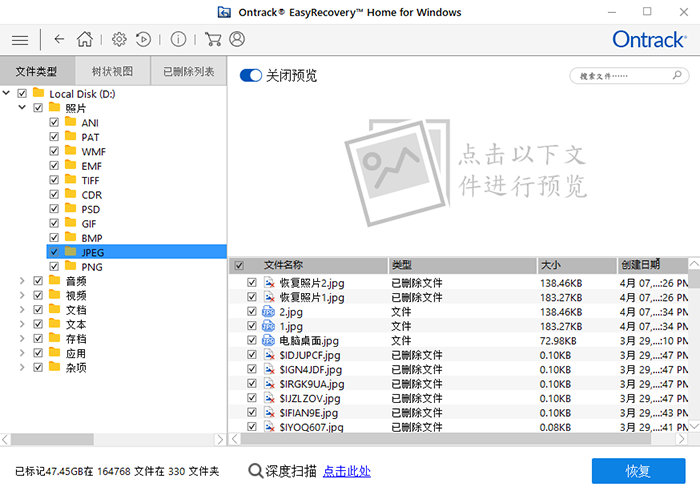
经过以上的操作步骤后,可以顺利恢复误删的数据。关于这款数据恢复软件的更多功能,可以关注 EasyRecovery 中文网,上面有很多教程供大家学习哦。












评论